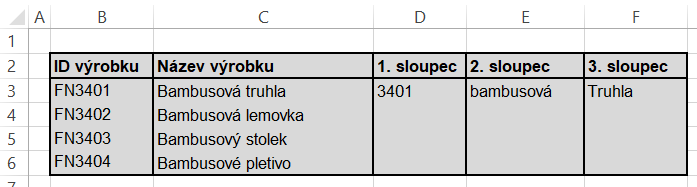Potřebujete rychle oddělit slova z jedné buňky do sloupců?
Nebo jen prohodit text uvnitř buňky?
Potřebujete rychle vypsat část datumu do nové buňky?
Aj.?
Použijte rychlou a efektivní funkci – Dynamické doplňování, kterou najdete na pásu karet v záložce Data.
Ta totiž umožňuje automaticky vyplnit hodnoty. Do nového sloupce zadejte několik příkladů (část textu, úvodní písmeno, apod…), které chcete mít jako výstup. Při stisku tlačítka Dynamické doplňování by aktivní (vybraná) buňka měla být ve sloupci, který chcete automaticky vyplnit.
Kliknutím na modré tlačítko níže stáhnete soubor, kde si můžete vyzkoušet dynamické doplňování sami.
Download “soubor” Dynamické_doplňování.xlsx – Staženo 657 × – 11 KB
Zde je několik příkladů použití.
1.
Postup: Do buňky C3 napište tvar tel. čísla jaký si představujete zobrazit. Vyberte potom buňku C4 a klikněte na tlačítko Dynamické doplňování, které najdete na pásu karet v záložce Data. Doplněno.
2.
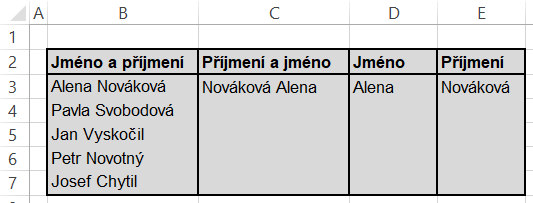
Ve sloupci C zobrazte zrcadlově prohozené slova ze sloupce B. Postup: Do buňky C3 napište prohozenou část textu, kterou chcete zobrazit. Vyberte potom buňku C4 a klikněte na tlačítko Dynamické doplňování, které najdete na pásu karet v záložce Data. Doplněno.
Ve sloupci D zobrazte jméno ze sloupce B. Postup: Do buňky D3 napište jméno, které chcete zobrazit. Vyberte potom buňku D4 a klikněte na tlačítko Dynamické doplňování, které najdete na pásu karet v záložce Data. Doplněno.
Ve sloupci E zobrazte příjmení ze sloupce B. Postup: Do buňky E3 napište příjmení, které chcete zobrazit. Vyberte potom buňku E4 a klikněte na tlačítko Dynamické doplňování, které najdete na pásu karet v záložce Data. Doplněno.
3.
Ve sloupci D zobrazte jen část textu (čtyři poslední číslice) ze sloupce B. Postup: Do buňky D3 napište část textu, který chcete zobrazit. Vyberte potom buňku D4 a klikněte na tlačítko Dynamické doplňování, které najdete na pásu karet v záložce Data. Doplněno.
Ve sloupci E zobrazte první slovo ze sloupce C a to tak, že bude začínat vždy malým písmenem. Postup: Do buňky E3 napište část textu, který chcete zobrazit s počátečním malým písmenem. Vyberte potom buňku E4 a klikněte na tlačítko Dynamické doplňování, které najdete na pásu karet v záložce Data. Doplněno.
Ve sloupci F zobrazte druhé slovo ze sloupce C a to tak, že bude začínat vždy velkým písmenem. Postup: Do buňky F3 napište část textu, který chcete zobrazit s počátečním velkým písmenem. Vyberte potom buňku F4 a klikněte na tlačítko Dynamické doplňování, které najdete na pásu karet v záložce Data. Doplněno.
Napište mi dolů do komentáře, jestli vám dynamické doplňování pomohlo a kolik času ušetřilo.
Podobná témata:
Filtrování dat podle Je větší než…
Filtrování dat podle více kritérií